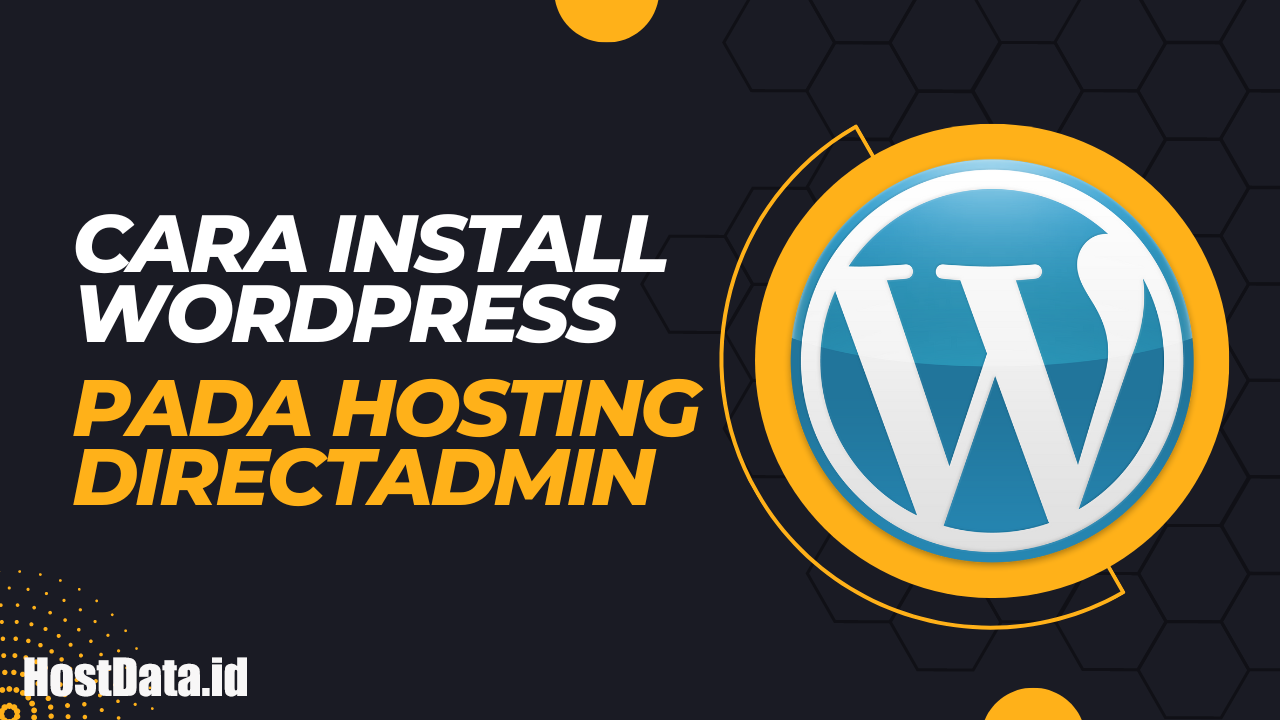
HostData.id – Artikel ini akan menjelaskan bagaimana Cara Install WordPress Pada Hosting DirectAdmin yang sudah anda beli. Maka berikut ini adalah penjelasan dan panduan yang bisa membantu anda dalam menginstall WordPress melalui Panel DirectAdmin.
WordPress merupakan salah satu CMS open-source gratis yang sangat populer dan banyak digunakan dalam membuat berbagai jenis website. WordPress juga banyak dipilih karena sangat mudah digunakan dan serbaguna. Selain itu yang membuat WordPres semakin terkenal pada kalangan developer maupun user adalah proses instalasi dan setup-nya yang sangat mudah.
Cara yang paling mudah untuk menginstall WordPress pada panel hosting DirectAdmin adalah dengan menggunakan bantuan Softaculous. Sehingga anda tidak perlu lagi untuk download file WordPress dan upload file kedalam hosting anda.
Cara Install WordPress Menggunakan Softaculous
Salah satu cara install WordPress yang bisa anda lakukan dengan cepat dan mudah yaitu dengan menggunakan Softaculous, Softaculous merupakan installer otomatis yang populer untuk DirectAdmin, cPanel, Plesk dan lainnya.
Sebelum masuk pada tutorial install WordPress, pastikan anda sudah mempunyai layanan hosting DirectAdmin dan akses login Panel DirectAdmin. Jika anda belum mempunyai hosting dan domain, anda bisa order di HostData.id. Setelah itu anda bisa ikuti langkah – langkah berikut ini.
Langkah pertama, login ke DirectAdmin Panel hosting anda dengan mengakses URL https://domain-milik-anda.com:2222 (Ganti domain-milik-anda.com dengan alamat web anda).

Setelah itu pada halaman dashboard Control Panel DirectAdmin, scroll kebawah dan pada bagian Softaculous Apps Installer pilih WordPress.
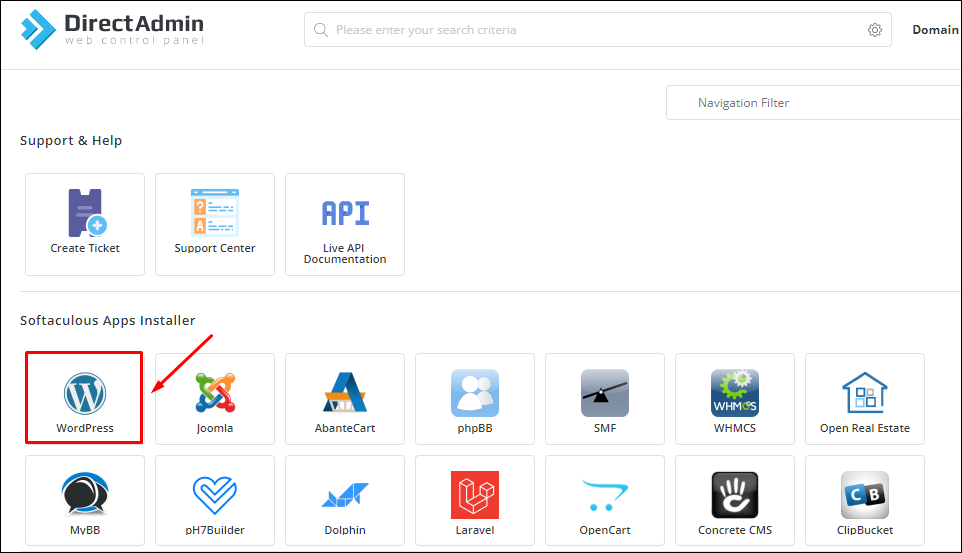
Selanjutnya anda akan masuk ke halaman overview WordPress, klik tombol Install Now.
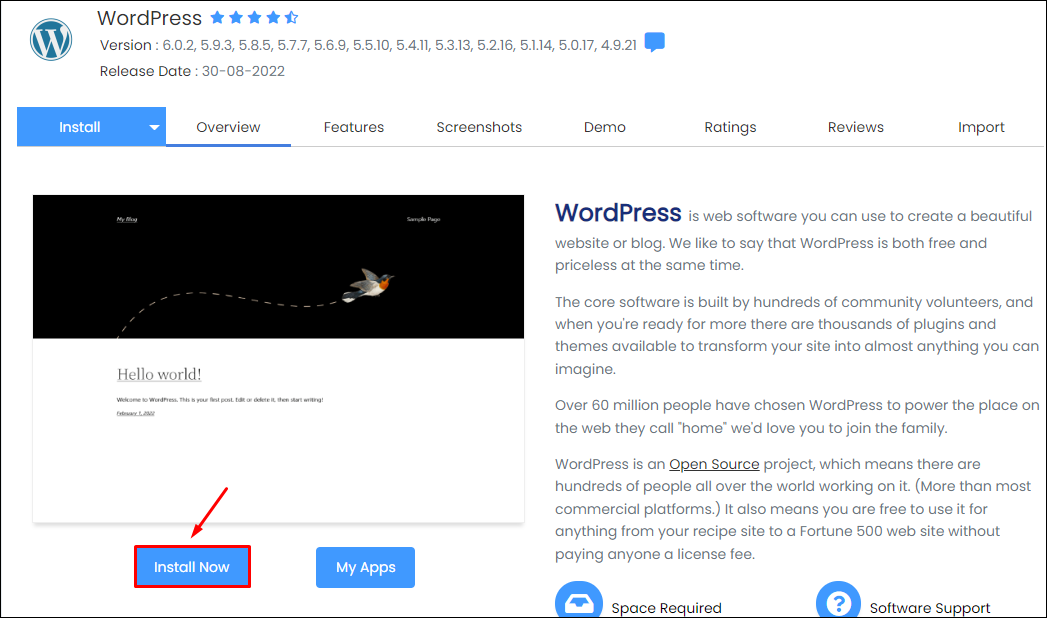
Anda akan masuk ke halaman Software Setup WordPress. Silahkan atur informasi website wordpres yang ingin anda buat seperti :
- Choose Domain : Silahkan pilih Domain atau Subdomain yang ingin anda install WordPress.
- In Directory : Kosongkan jika anda ingin menginstall pada root domain.
- Choose the version you want to install : Pilih versi WordPress yang ingin anda gunakan.

Pada bagian Site Setting, Admin Account, bisa anda isi sesuai keinginan.
- Site Name : Buat nama untuk website Anda.
- Site Description : Tulis deskripsi yang menggambarkan website yang ingin anda buat.
- Admin User : Buat username untuk akun administrator.
- Admin Password : Buat password untuk akun administrator.
- Admin Email : Ketikkan email anda.
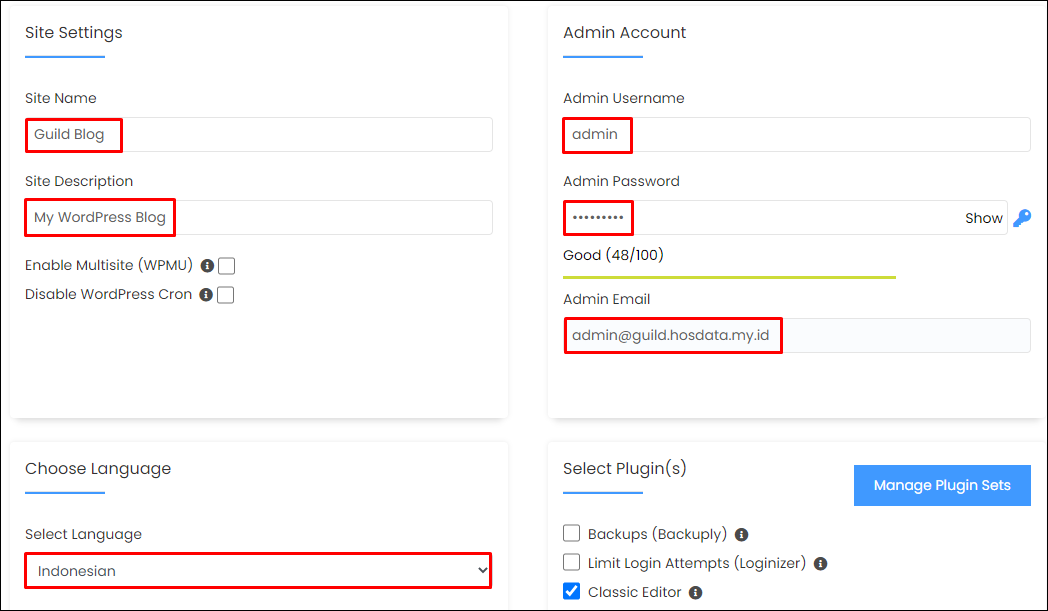
Scroll kebawah dan pada bagian Select Theme pilihlah salah satu Tema yang nantinya anda gunakan pada website anda dan klik tombol Install untuk menginstall WordPress.
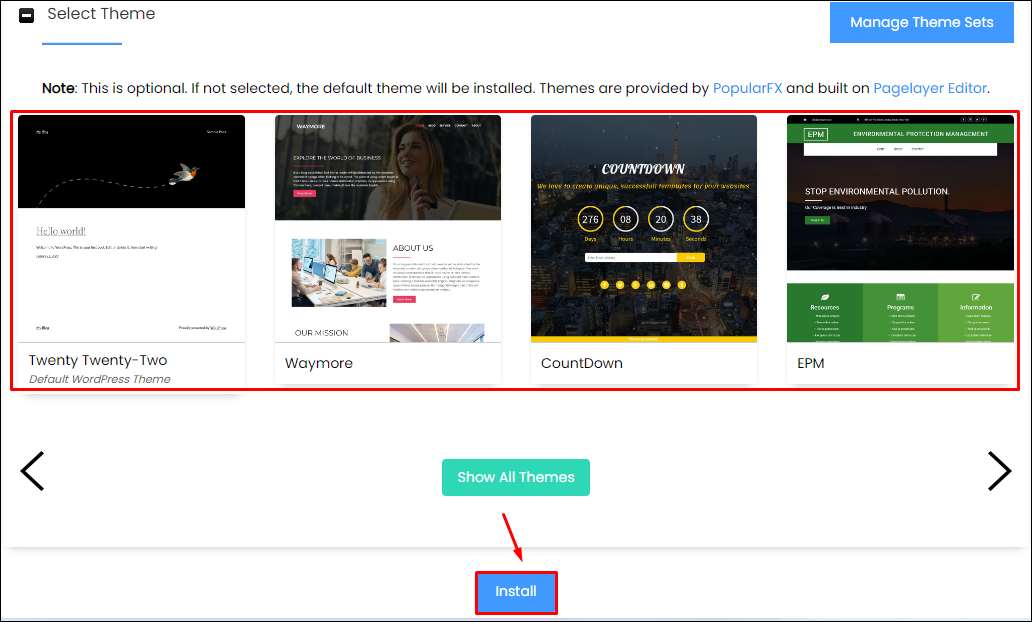
Proses instalasi WordPress selesai, lalu klik link Administrative URL untuk login ke dashboard WordPress anda.
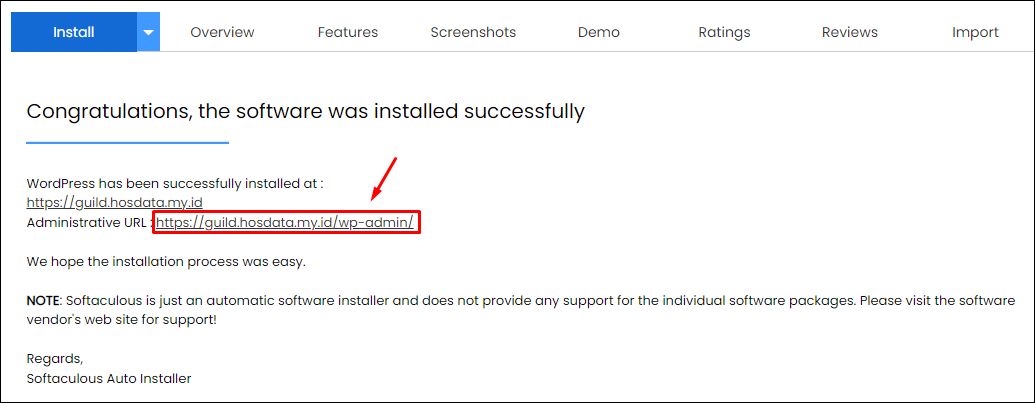
Selamat anda sudah berhasil login ke dashboard WordPress yang sudah anda install.
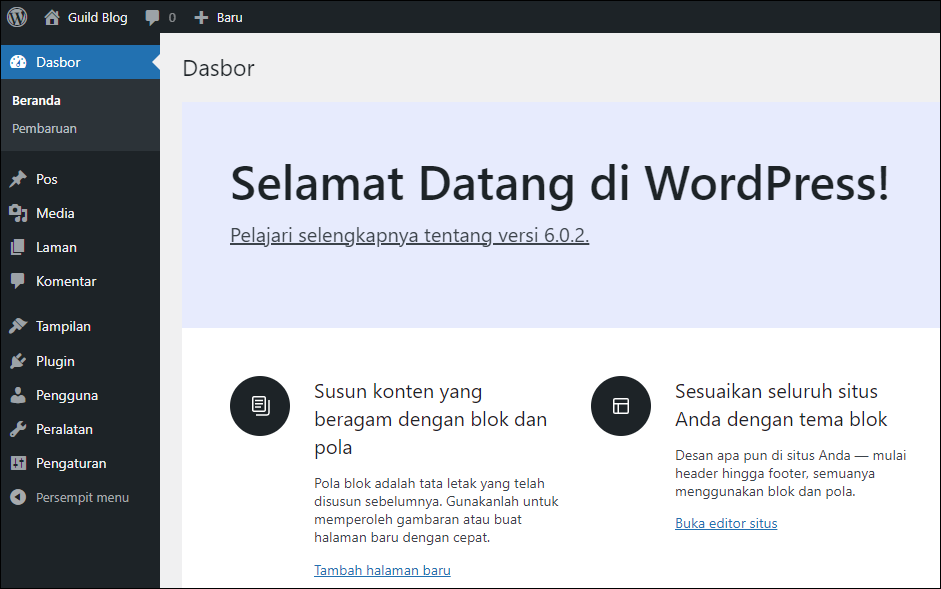
Penutup
Itulah cara install WordPress melalui softaculous dari hosting DirectAdmin. Semoga dengan adanya panduan ini bisa memudahkan anda dalam mempraktekkan instalasi WordPress pada hosting dan domain anda.
